uğraşmakiOS 14 güncellemesinden sonraiPhone, Apple logosuna takılıyken açılmıyorSorun?Veya aniden iPhone'unuz Apple logosuna takılır ve onu aşamaz.
Yalnız değilsiniz, birkaç iPhone 10 kullanıcısı iPhone'larının aniden kapandığını, açılmadığını veya prize takılıyken pil şarj simgesi göstermediğini bildiriyor.Veya iPhone'um dondu ve kapatılamıyor veya sıfırlanamıyor.
Bu yüzden lütfen bir soruyu hatırlayın,iPhone'um neden açılmıyor??Bu sorun, yazılım veya donanım sorunları nedeniyle oluşabilir.Şarj adaptörü veya kablosu, bitmiş bir pil, bir yazılım çökmesi vb. ile ilgili bir sorun olabilir.Eğer seninApple iPhone沒電Gmp, şarj olmuyor ve hiç başlamıyor, işte Apple'ın konuyla ilgili tavsiyesi, düzelmezse onarım için göndermeniz gerekecek.
İçerik
iPhone Apple logosuna takıldı
iPhone, yazılım kilitlendiğinden ve sıfırlanması veya geri yüklenmesi gerektiğinden ya da bir donanım sorunu iPhone'unuzun açılmasını engellediğinden açılmıyor.Bir yazılım veya donanım sorununun iPhone'unuzun açılmasını engelleyip engellemediğini belirleyelim.

telefonunu şarj et
Evet, kulağa bariz geliyor, ancak birisi iPhone'unuzu kaydedebilir.iPhone'unuzun pilinin telefonu çalıştırmak için yeterli güce sahip olduğundan emin olun.iPhone'unuzu alın ve şarj etmek için her zamanki gibi takın.15-30 dakika şarj olmasına izin verin.Otomatik olarak açılabilir.Değilse, sadece basılı tutun Güç düğmesi Aç onu.
Ayrıca iPhone'unuzu başka bir kablo ve başka bir şarj cihazıyla şarj etmeyi deneyin.Veya başka birinin iPhone'unu kablonuz ve şarj cihazınızla şarj etmeyi deneyin.Şarj cihazı, USB kablosu veya telefonun kendisiyle ilgili sorunları belirleyin.

iPhone'unuzu yeniden başlatın
Ekranda kırmızı bir sürgü görünene kadar ahizenin üstündeki Uyut/Uyandır düğmesini basılı tutun.Kapatmak için kaydırın, ardından telefonu tekrar açmak için tekrarlayın.
iPhone'unuz donmuşsa ve normal şekilde yeniden başlamıyorsa aşağıdakileri yapın:
- Uyut/Uyandır düğmesini ve Ana Sayfa düğmesini aynı anda en az 10 saniye basılı tutun
- Kırmızı bir kaydırıcı belirirse veya ekran kararırsa, Apple logosu görünene kadar her iki düğmeyi de basılı tutun.
sert sıfırlama gerçekleştir
Telefonunuz açılmazsa veya yazılımla ilgili sorunlar nedeniyle Apple logosuna takılı kalırsa, donanımdan sıfırlama yapmak yardımcı olabilir.iPhone'daSert sıfırlamaKullanıcı verileri silinmez ancak RAM'i temizler ve istenmeyen işlemleri sonlandırır.
iPhone X, 11 veya iPhone 12'niz varsa
- Hızlıca basın ve bırakın Sesi aç düğmesine basın ve ardından bırakın sesi kıs Buton.
- Ardından, basılı tutun Güç düğmesi( 8/8 Artı/X/11/12 ) veya yan düğme (iPhone X).Ekranda Apple logosu görünene kadar basılı tutun.
iPhone 7 veya 7 Plus'ınız varsa
- devam et ve bas Güç düğmesi Ve daha aşağıda Ses Buton.Ekranda Apple logosu görünene kadar en az 20 saniye basılı tutun.
iPhone 6S veya daha eski bir telefonunuz varsa
- devam et ve tut Güç düğmesi 和 Ana menü tuşu .Ekranda Apple logosu görünene kadar en az 20 saniye basılı tutun.
iPhone'u iTunes ile geri yükleyin
iPhone'unuzu açmak için donanımdan sıfırlama yapın, ancak önyükleme ekranını geçemezsiniz veya mavi veya kırmızı bir ekran alırsınız, ardından iTunes'u kullanarak iOS'u iPhone'unuza yüklemelisiniz.iTunes'un en son sürümünü kullanmanız gerekir.
Aşama 01:iPhone'u PC'ye bağlayın
Aşama 02: Sesi artırma ve azaltma düğmelerine art arda basın ve bırakın.
iPhone 7 veya 7 Plus'ınız varsa
- iTunes kurtarma moduna girene kadar güç ve ses kısma düğmelerine aynı anda basın.
iPhone 6s veya daha eski bir telefonunuz varsa
- Kurtarma moduna girene kadar ev ve güç düğmelerini aynı anda basılı tutun.
Aşama 03:Şimdi, ekranda zaman kurtarma modu görünene kadar yan düğmeyi basılı tutun.
Aşama 04: Güncellemek için Güncelle'yi tıklayın.iOS'u iTunes üzerinden güncellerken kişisel verilerinizi kaybetmezsiniz.iPhone verilerini silmek istiyorsanız, "Kurtar" ı seçin
Bilinmeyen bir hata oluştu (4005)
Geri yüklerken, alırsanız yanlış bilgi iPhone geri yüklenemez.Bilinmeyen bir hata (4005) oluştu. " Aşağıdaki geçici çözümleri deneyin:
- Mevcut en son iTunes sürümüne yükseltin.
- Bilgisayarı yeniden başlatın.
- Farklı bir USB kablosu veya başka bir bilgisayar kullanarak iPhone'unuzu geri yükleyin.
- iPhone'unuzu yeniden başlatmaya zorlayın.
- iPhone'unuzun tamamen şarj olduğundan emin olun
- iPhone'unuzda en az 1 GB boş depolama alanınız var
- iPhone'unuzu Apple sertifikalı orijinal bir USB kablosuyla bilgisayarınıza bağlayın
- Bilgisayarınızı en son işletim sistemine (OS) güncelleyin
Cihaz üretici yazılımı güncellemelerinden kaçının
Not: Bazı siteler, uygulamayı önerir veya önerir.Cihaz üretici yazılımı güncellemesiveya kurtarma talimatları.Bu, tüm iyileşmelerin kralıdır ve ipone'unuzu tamamen silebilir.Veya oradaki bazı kodlar silindi ve geri yüklendi diyebiliriz.Ancak Apple'ın web sitesinde DFU kurtarma ile ilgili talimatlar yoktur, bu nedenle telefonunuzu kalıcı olarak bozabilir.
iPhone'unuz şimdi açılıyor mu?Yukarıdaki yöntemlerden hiçbiri işe yaramazsa ve iPhone hala açılmıyorsa, Apple logosuna takılı kalıyorsa Apple Destek'e gidebilirsiniz.

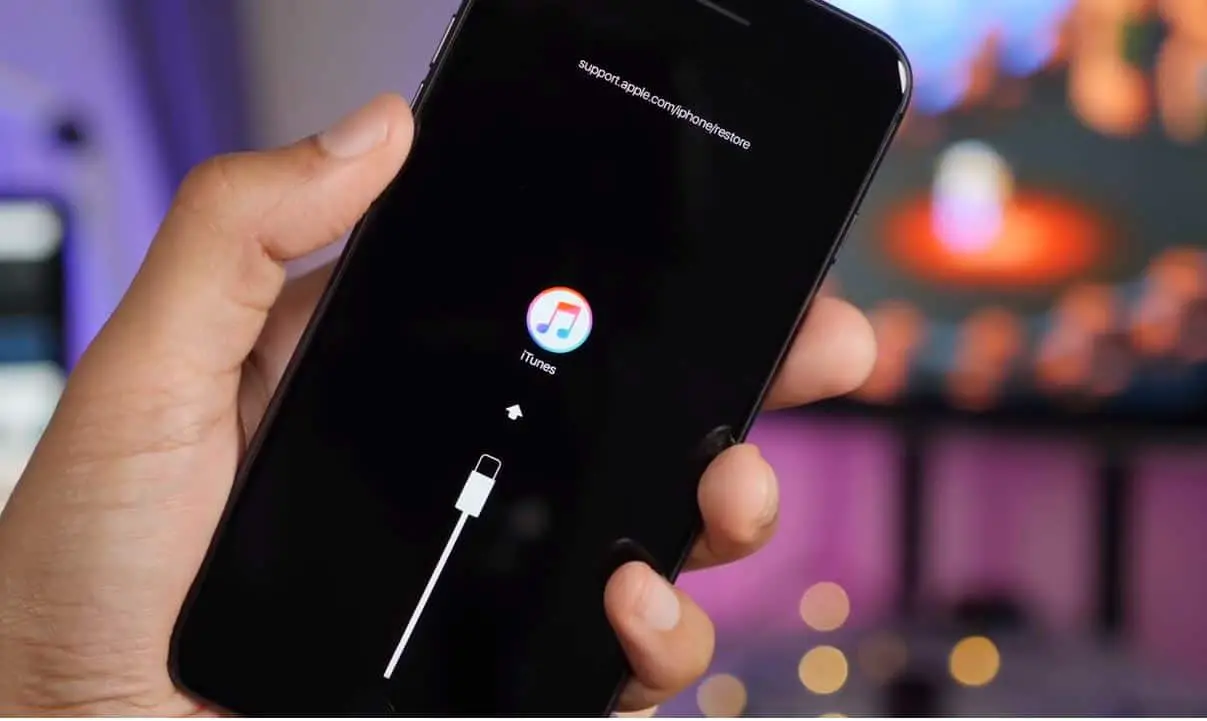
![iPhone, iOS 14 güncellemesinden sonra açılmıyor mu? [4 çözüm]](https://oktechmasters.org/wp-content/uploads/2021/09/25142-iphone-wont-turn-on-after-update.jpg)

